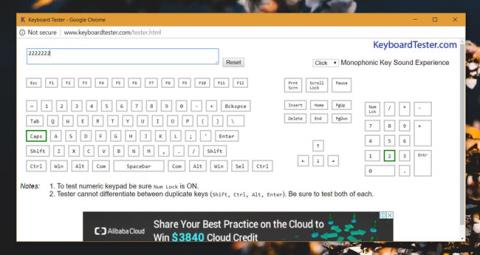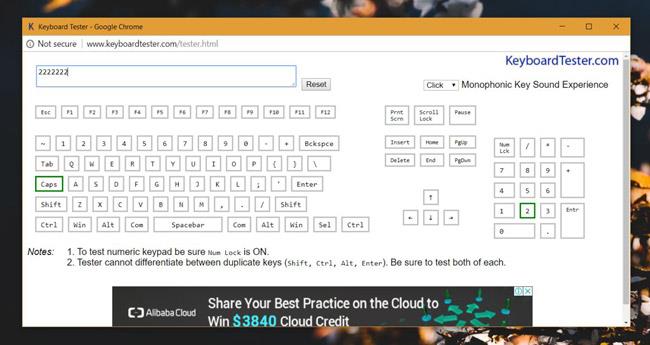Не все клавиатуры одинаковы. Физические клавиатуры различаются в зависимости от поддерживаемых ими раскладок клавиш, например, клавиатуры Apple сильно отличаются от клавиатур Windows. На большой клавиатуре имеется отдельный ряд цифровых клавиш, а на маленькой клавиатуре эта часть удалена для уменьшения размера. Пользователи могут использовать цифровые клавиши поверх буквенных для ввода цифр. Некоторые приложения заставляют вас использовать ряд цифровых клавиш (цифровую клавиатуру), и в этом случае вы можете использовать AutoHotkey , чтобы добавить на клавиатуру ряд цифровых клавиш.
Когда вы нажимаете клавишу, ваша операционная система распознает ее по виртуальному коду клавиши. Каждая клавиша имеет свой код в зависимости от добавленной вами раскладки клавиатуры. Если вам нужно добавить на клавиатуру ряд цифровых клавиш, вам придется указать операционной системе, что нажимаемая вами цифровая клавиша действительно присутствует на выделенной клавиатуре.
Как добавить ряд цифровых клавиш на клавиатуру Windows 10
Загрузите AutoHotKey . После установки откройте Блокнот и вставьте в него следующее. Сохраните файл , например, с расширением AHK ; цифровая клавиатура.ахк.
#If GetKeyState("CapsLock", "T") 1::Numpad1 2::Numpad2 3::Numpad3 4::Numpad4 5::Numpad5 6::Numpad6 7::Numpad7 8::Numpad8 9::Numpad9 0: :Numpad0
Запустите этот файл. Для симуляции нажмите цифровую клавишу и включите Capslock . Во время процесса включение Capslock эквивалентно включению numLock .
Когда вы нажимаете цифровые клавиши поверх буквенных клавиш, ваша операционная система думает, что вы нажимаете цифровую клавишу на настоящей клавиатуре. Вы можете проверить это с помощью приложения Keyboard Tester. На снимке экрана ниже показано, как цифра 2 вводится нажатием клавиши 2 на физической клавиатуре, но на самом деле она вводится нажатием клавиши 2 в ряду цифровых клавиш в верхней части клавиатуры.
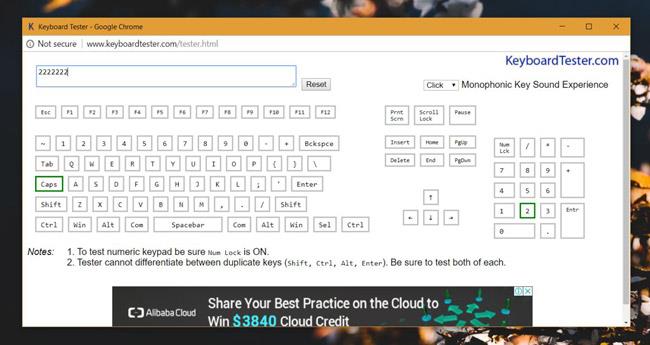
Ограничения при добавлении числовой строки на клавиатуру Windows 10
Этот сценарий работает только с числами, а не с символами или клавишами в строке цифровых клавиш. Если вы коснетесь знака «плюс», «минус» или косой черты, он не будет распознан как клавиша на цифровой клавиатуре. Аналогично, клавиша «.» также не будет отображаться как десятичный ключ в строке числового ключа.
В Windows 10 этот трюк применяется ко всем приложениям, например, когда вы хотите перемещать курсор с помощью цифровых клавиш. Если вам нужна строка цифровой клавиатуры для ярлыков в играх или приложениях, этот небольшой скрипт вам пригодится. Вы можете найти приложение для этого, но оно будет потреблять больше ресурсов компьютера.
Узнать больше: